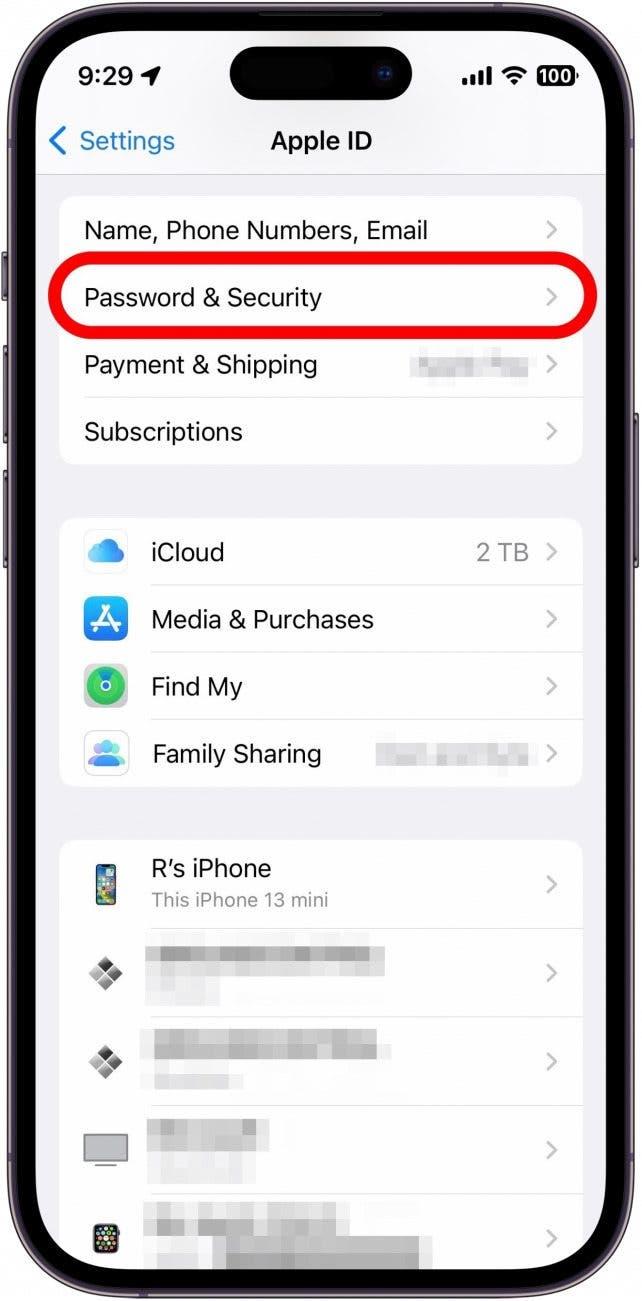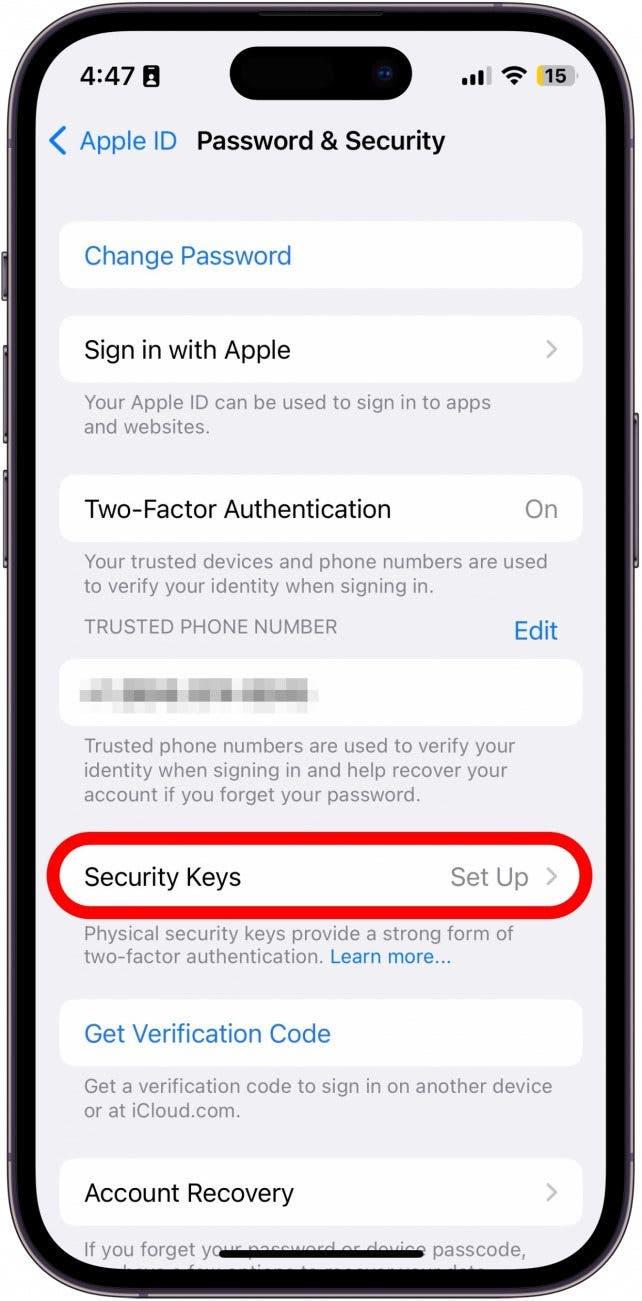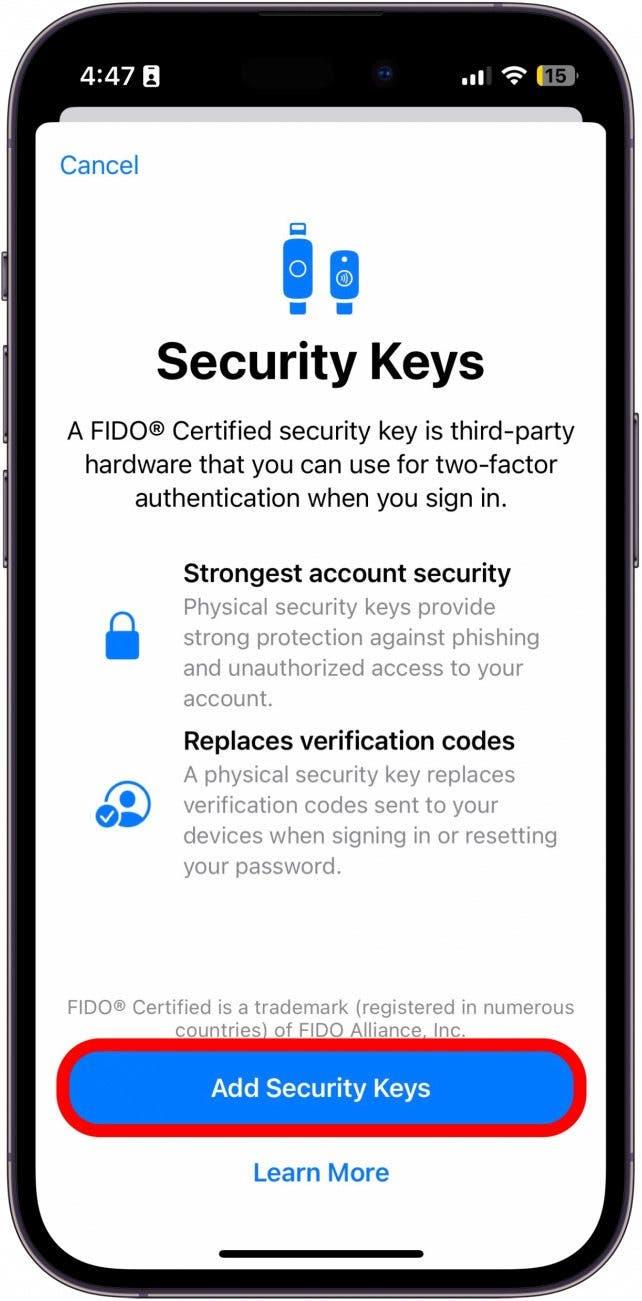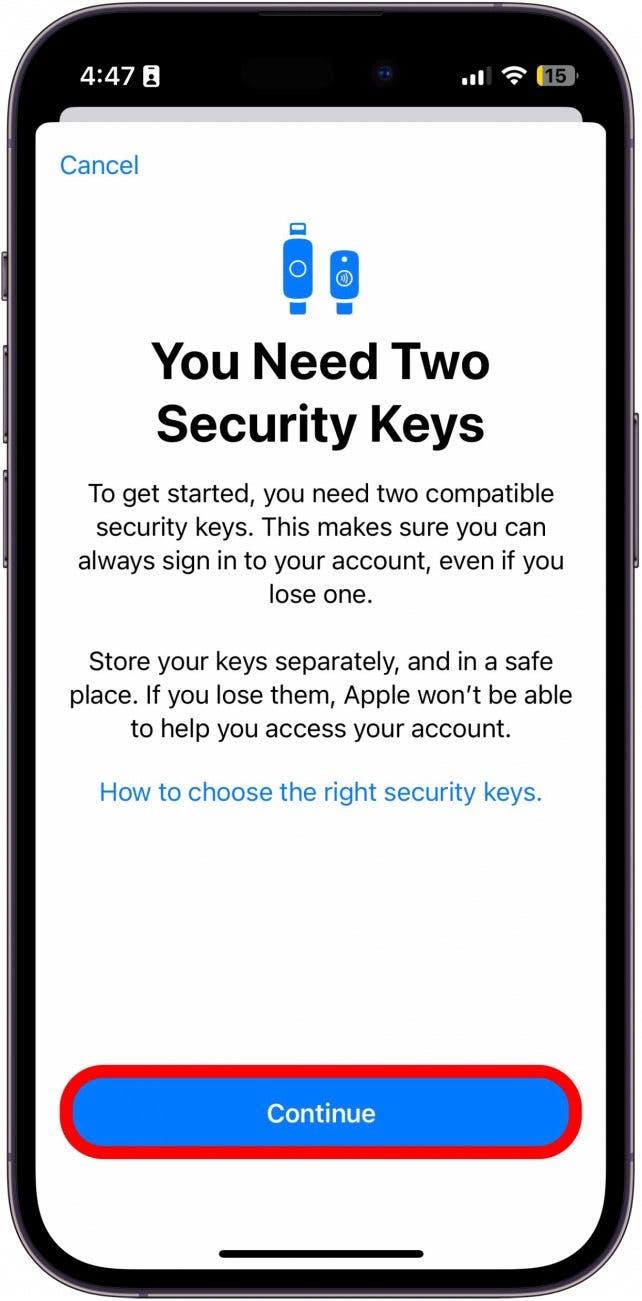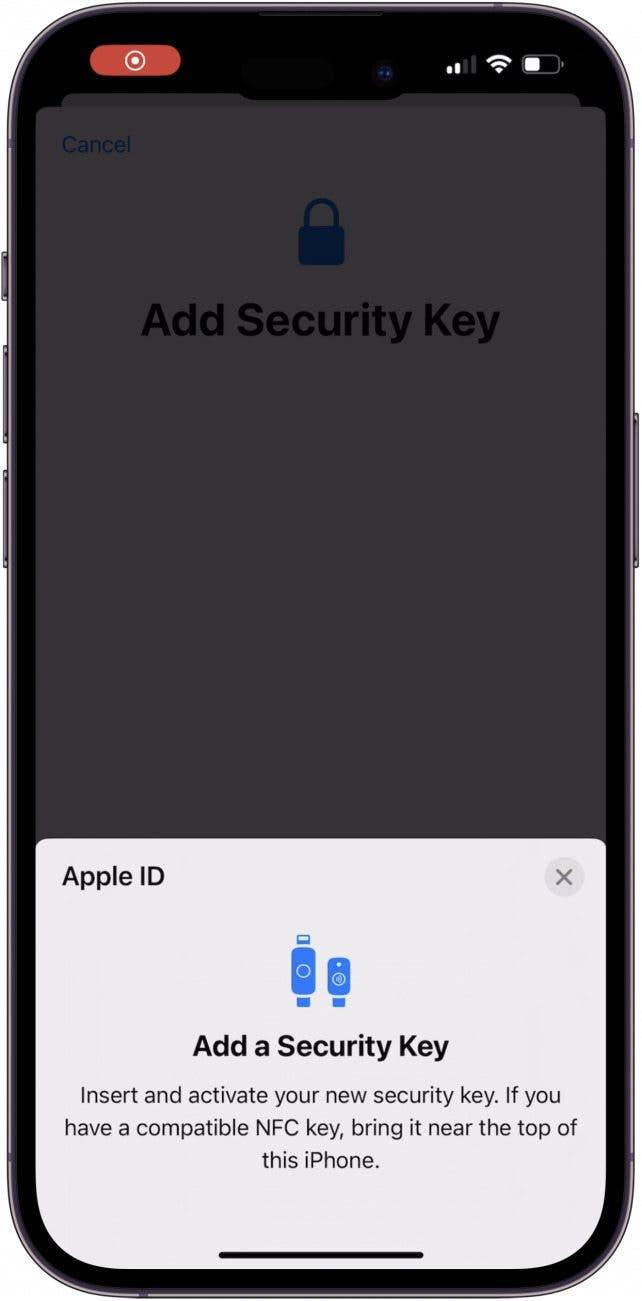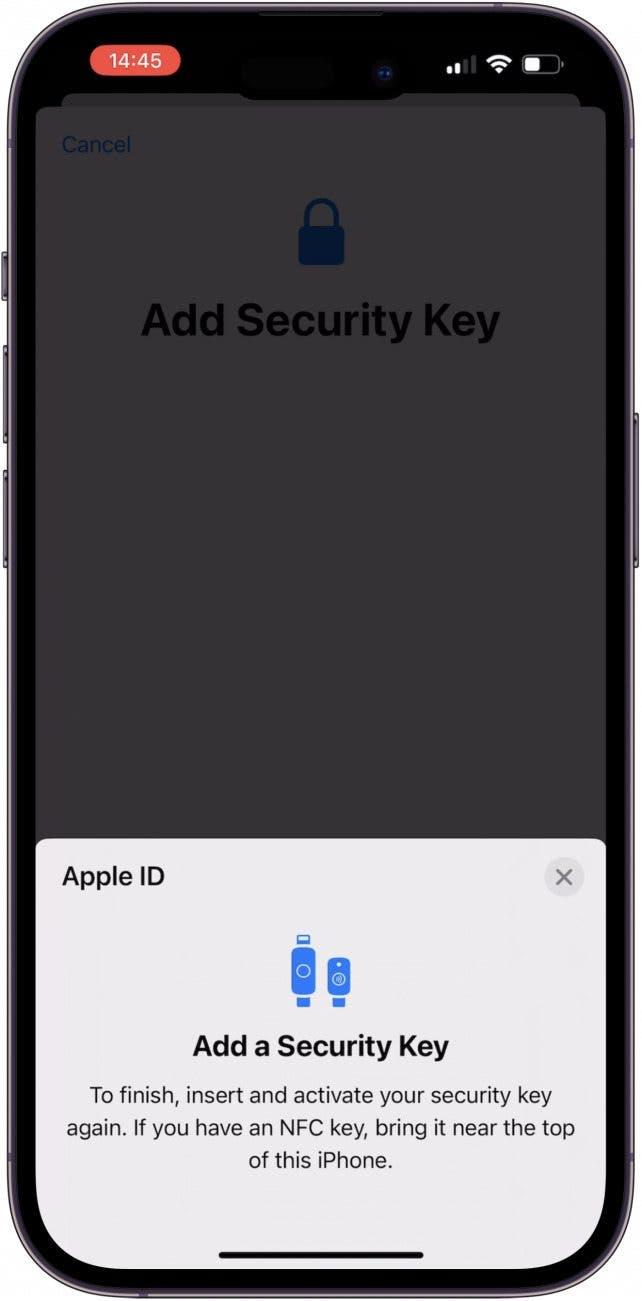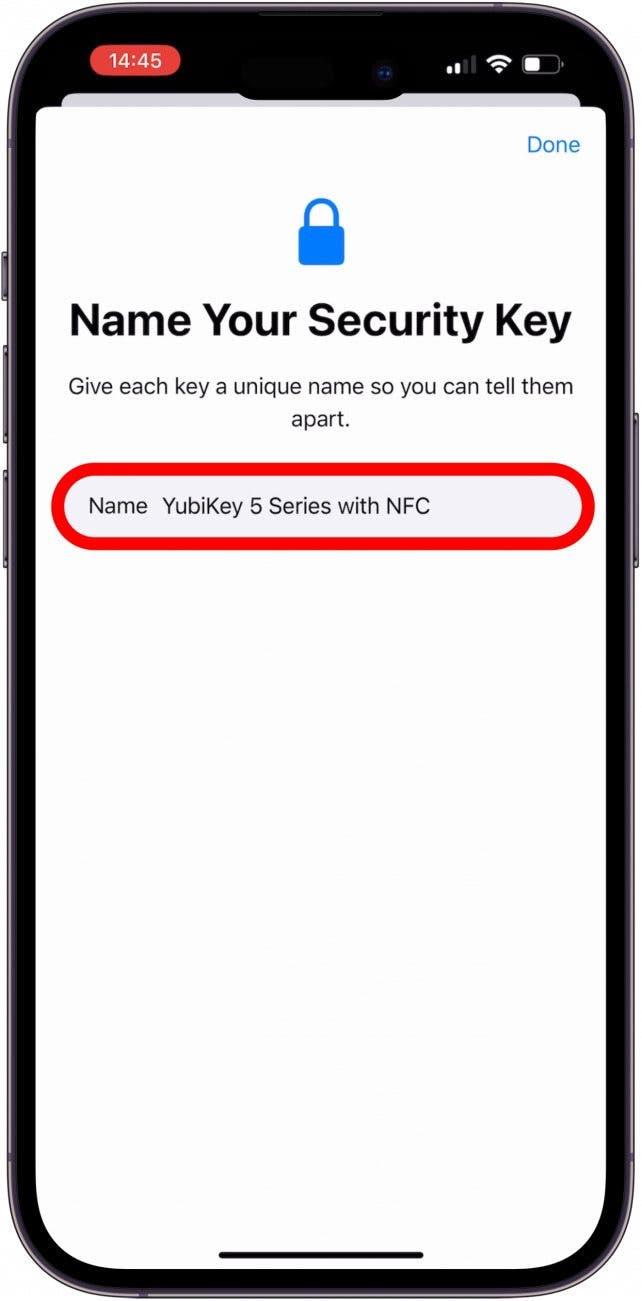Kaksitekijätodennuksen käyttöönotto on hyvä tapa suojata mikä tahansa tili, mutta Applen tietoturvapäivityksessä iOS 16.3:ssa mennään vielä askeleen pidemmälle turvaavaimilla. Nämä hienot vempaimet toimivat lisäesteenä Apple ID:n suojaamisessa tietoturvaloukkauksilta.
Miksi rakastat tätä vinkkiä
- Estä hakkereita pääsemästä käsiksi Apple ID:si.
- Todentaa Apple ID:si nopeammin kuin kuusinumeroisen koodin syöttäminen.
Suojausavaimet tulevat Apple ID:hen
Turva-avaimet ovat fyysisiä esineitä, joita voidaan käyttää henkilöllisyytesi todentamiseen, kun kirjaudut Apple ID:hen. Jos aiot käyttää turvaavaimia, varmista, että sinulla on vähintään kaksi. iPhone ei anna sinun määrittää niitä ilman kahta. Tämä siksi, että jos kadotat yhden, sinulla on toinen varmuuskopiona. Jos haluat lisätietoja iPhonen tietosuojaan ja tietoturvaan liittyvistä neuvoista, käy osoitteessa tilata ilmainen Päivän vinkki -uutiskirjeemme.
Huomautus: Jotta voit käyttää suojausavaimia, kaikissa Apple-laitteissasi on oltava uusimmat saatavilla olevat ohjelmistoversiot. Jos jokin Apple-laitteistasi ei ole ajan tasalla, sinun on kirjauduttava ulos Apple ID:stäsi kyseisillä laitteilla. Et myöskään voi enää käyttää iCloudia Windowsissa.
Tässä kerrotaan, miten voit määrittää suojausavaimet Apple ID:täsi varten iPhonessa tai iPadissa:
- Avaa Asetukset-sovellus ja napauta nimeäsi.
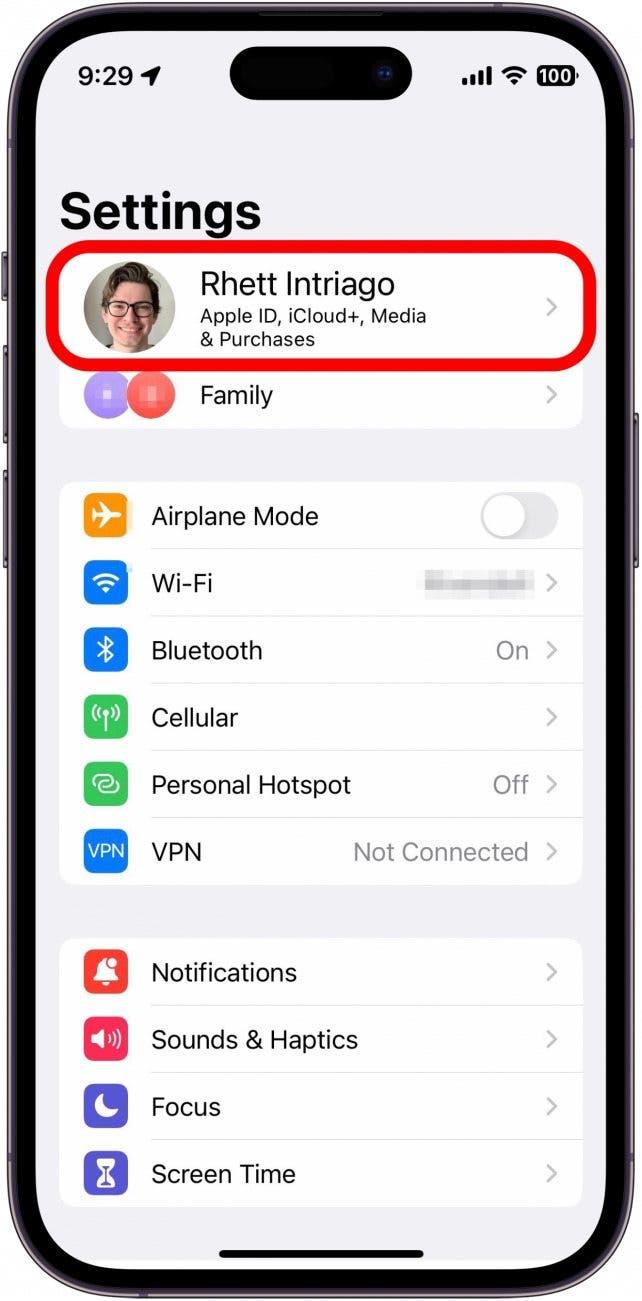
- Napauta Password &; Security.

- Napauta Turva-avaimet.

- Napauta Lisää suojausavaimia.

- Napauta Jatka.

- Aseta turva-avain tai, jos sinulla on NFC-avain, pidä sitä pituussuunnassa iPhonen yläreunan poikki.

- Sinua saatetaan pyytää asettamaan turvaavain tai pitämään sitä iPhonen yläosaa vasten uudelleen.

- Kirjoita nimikenttään nimi, jonka muistat.

Ja se on siinä! Nyt voit vain napauttaa Valmis. Apple vaatii jo nyt salasanasi lisäksi toisen tekijän aina, kun yrität kirjautua sisään: kuusinumeroisen koodin, joka yleensä joko lähetetään sinulle tekstiviestinä tai johonkin muuhun Apple-laitteeseesi. Fyysisen avaimen kanssa käytät kuitenkin avainta minkään koodin tai ponnahdusikkunan sijaan. Ei tekstiviestiä. Ei koodia.
Lisäksi sinun ei tarvitse huolehtia siitä, että luovutat vahingossa pääsyn tiliisi. Koska tilillesi kirjautuminen edellyttää aina fyysistä avainta, tilisi salasanaa ei voi käyttää, vaikka joku tietäisi salasanasi.